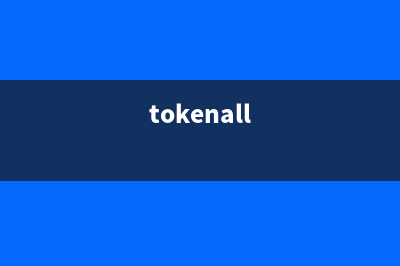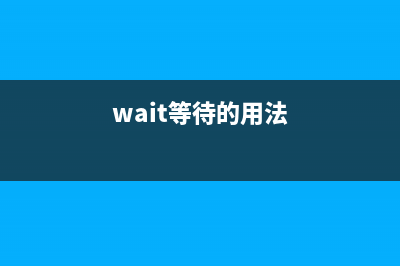位置: IT常识 - 正文
Win11 系统设置中引入实验性功能 / 特性(win11设置项改中文)
编辑:rootadmin推荐整理分享Win11 系统设置中引入实验性功能 / 特性(win11设置项改中文),希望有所帮助,仅作参考,欢迎阅读内容。
文章相关热门搜索词:win11怎么设置中文系统,win11中文设置方法,win11系统中文设置,win11设置项改中文,win11调出设置,win11中文设置方法,win11中文设置方法,win11系统设置在哪,内容如对您有帮助,希望把文章链接给更多的朋友!
根据网友 @thebookisclosed 分享的最新 Win11 系统截图,微软即将在 Win11 系统“设置”应用中引入“实验性功能 / 特性”(Experimental Features)选项,以便于用户启用和禁用某项实验性的功能 / 特性。
我们曾在今年 1 月报道过这个新选项,用户可以访问“设置”>“Windows Update”>“Windows 预览体验计划”中,看到这个“Experimental Features”选项。
根据最新截图,目前该实验性功能 / 特性仅用于为 Moment 更新提供 root 权限。

此功能在“SystemApps”系统文件夹中有自己的文件夹,其中包含有关这些功能的信息。该功能类似于 ViveTool,允许 Windows Insider 成员测试尚未准备好的一些隐藏功能 / 特性。
不过这项设置并不意味着 ViveTool 工具的过时,毕竟微软不可能会通过这种方式来提供所有隐藏功能。
消息称微软在去年发布的 25267.1001 (rs_wdatp_edr.221212-1900)更新中引入了这项新设置。
此外还有消息称在 Canary 频道最新 Win11 预览版中,使用 ViveTool 工具运行“vivetool /enable /id:40062046”,目前国外科技媒体测试无法启用。
网友可以通过 ViveTool 工具来启用上述新功能、新特性:1. 从GitHub页面下载 Vivetool 工具,然后解压缩到任意文件夹,但需要记住该文件夹路径(例如 C:\Program Files (x86)\ViVeTool-v0.3.2)
2. 按下 Win 键(或者使用鼠标)打开开始菜单,输入“cmd”,然后选择“以管理员权限”打开命令提示符
3. 使用 cd 命令跳转到 ViveTool 文件夹,例如“cd C:\Program Files (x86)\ViVeTool-v0.3.2”
4. 然后输入vivetool /enable /id:40062046,按下回车就可以了
5. 重启电脑
上一篇:大数据-你投的简历真的是你认为的工作么?(大数据投资发展有限公司)
下一篇:微软大中华区董事长侯阳:今后每一家公司的每一个应用程序都将由人工智能来驱动(微软 大中华区 前副总裁)